怎么在win7系统下关闭密码显示按钮 在win7系统下关闭密码显示按钮的方法
时间:2017-07-04 来源:互联网 浏览量:
今天给大家带来怎么在win7系统下关闭密码显示按钮,在win7系统下关闭密码显示按钮的方法,让您轻松解决问题。
很多时候,咱们都需要在公共环境下使用自己的电脑,比如说咱们会在win7旗舰版64位系统下载中登陆自己的账号,使用到一些带有账户密码的软件,当然,这个时候咱们就需要使用到密码了,有些用户为了怕自己输入错误,就会点击密码后面的显示按钮,咱们的密码就不会呈现出星号的状态,而是会显示成咱们正常输入的内容,那么大家是否有想过,这样的输入方式很有可能让咱们的密码泄露呢?如果大家也不想让自己win7旗舰版电脑的中的密码泄露的话,咱们就来学习一下,如何让win7旗舰版电脑密码后面的显示按钮隐藏吧!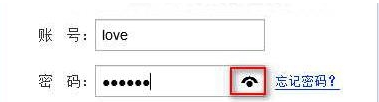 1.首先,咱们同时按下win7旗舰版电脑键盘上的win+r快捷键打开电脑的运行窗口,之后,咱们在打开的运行窗口中输入gpedit.msc并单击回车,这样就可以打开win7旗舰版的本地组策略编辑器窗口了。
2.在打开的win7旗舰版电脑的本地组策略编辑器窗口中,咱们就打开左侧菜单中的“计算机配置”-“管理板板”-“Windows组件”-“凭据用户界面”,之后,咱们在右侧窗口中找到“不显示密码显示按钮”选项。
3.之后,咱们双击打开“不显示密码显示按钮”选项,然后在编辑窗口中将设置更改为“已启用”,然后点击确定保存即可。
1.首先,咱们同时按下win7旗舰版电脑键盘上的win+r快捷键打开电脑的运行窗口,之后,咱们在打开的运行窗口中输入gpedit.msc并单击回车,这样就可以打开win7旗舰版的本地组策略编辑器窗口了。
2.在打开的win7旗舰版电脑的本地组策略编辑器窗口中,咱们就打开左侧菜单中的“计算机配置”-“管理板板”-“Windows组件”-“凭据用户界面”,之后,咱们在右侧窗口中找到“不显示密码显示按钮”选项。
3.之后,咱们双击打开“不显示密码显示按钮”选项,然后在编辑窗口中将设置更改为“已启用”,然后点击确定保存即可。
以上就是怎么在win7系统下关闭密码显示按钮,在win7系统下关闭密码显示按钮的方法教程,希望本文中能帮您解决问题。
我要分享:
上一篇:Win7无法关闭密码保护的共享的原因如何解决 Win7无法关闭密码保护的共享应该怎么办
下一篇:win7 32位系统无线局域网信道发生冲突如何解决 解决win7 32位系统无线局域网信道发生冲突的措施
相关教程
- ·风林火山win7系统电脑如何关闭密码显示按钮 风林火山win7系统电脑怎么关闭密码显示按钮
- ·Win7如何取消密码显示按钮?win7取消密码显示眼睛图标的方法!
- ·将win7旗舰版电脑中的密码显示按钮禁用的方法 怎么将win7旗舰版电脑中的密码显示按钮禁用?
- ·Win7系统如何设置电源按钮按下时不关机? 禁用电源按钮关机功能的方法?
- ·Win7 32位系统关机按钮消失的如何找回 Win7 32位系统关机按钮消失怎么找回
- ·win7“显示桌面”按钮无法暂时查看桌面如何解决 win7“显示桌面”按钮无法暂时查看桌面怎样解决
- ·win7原版密钥 win7正版永久激活密钥激活步骤
- ·win7屏幕密码 Win7设置开机锁屏密码的方法
- ·win7怎么硬盘分区 win7系统下如何对硬盘进行分区划分
- ·win7 文件共享设置 Win7如何局域网共享文件
Win7系统教程推荐
- 1 win7原版密钥 win7正版永久激活密钥激活步骤
- 2 win7屏幕密码 Win7设置开机锁屏密码的方法
- 3 win7 文件共享设置 Win7如何局域网共享文件
- 4鼠标左键变右键右键无法使用window7怎么办 鼠标左键变右键解决方法
- 5win7电脑前置耳机没声音怎么设置 win7前面板耳机没声音处理方法
- 6win7如何建立共享文件 Win7如何共享文件到其他设备
- 7win7屏幕录制快捷键 Win7自带的屏幕录制功能怎么使用
- 8w7系统搜索不到蓝牙设备 电脑蓝牙搜索不到其他设备
- 9电脑桌面上没有我的电脑图标怎么办 win7桌面图标不见了怎么恢复
- 10win7怎么调出wifi连接 Win7连接WiFi失败怎么办
最新Win7教程
- 1 win7原版密钥 win7正版永久激活密钥激活步骤
- 2 win7屏幕密码 Win7设置开机锁屏密码的方法
- 3 win7怎么硬盘分区 win7系统下如何对硬盘进行分区划分
- 4win7 文件共享设置 Win7如何局域网共享文件
- 5鼠标左键变右键右键无法使用window7怎么办 鼠标左键变右键解决方法
- 6windows7加密绿色 Windows7如何取消加密文件的绿色图标显示
- 7windows7操作特点 Windows 7的特点有哪些
- 8win7桌面东西都没有了 桌面文件丢失了怎么办
- 9win7电脑前置耳机没声音怎么设置 win7前面板耳机没声音处理方法
- 10多个程序或窗口之间切换 如何在windows7中利用快捷键切换多个程序窗口
